修正:Jarfileにアクセスできない
JARは、配布用に単一のパッケージにパックされるために、関連するメタデータとリソースを持つ多くのJavaクラスファイルで使用されるパッケージファイル形式です。これらはZIPアーキテクチャに基づいて構築されており、拡張子は.jarです。
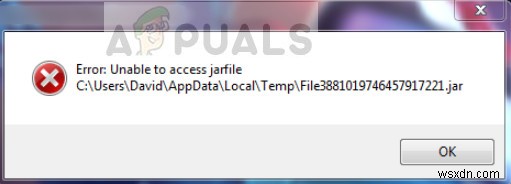
ユーザーに「Jarfileにアクセスできません」というエラーが表示されます 」.JARパッケージを開こうとしたとき、またはアプリケーションが起動に失敗したときにプロンプトを表示したとき。このエラーメッセージは非常に一般的であり、.JARのハンドラーが正しく設定されていないことを示しています。
「Jarfileにアクセスできません」というエラーの原因は何ですか?
このエラーメッセージが表示される理由はいくつかありますが、それらのほとんどは、コンピューター上の.JARファイルの処理に関連しています。このエラーの理由は次のとおりですが、これらに限定されません。
- 最新のJAVAがありません コンピュータにインストールされているバージョン。 JARファイルを効率的に実行するには、必要な最新のフレームワークがコンピューターにインストールされている必要があります。
- デフォルトプログラム JARファイルを開くための設定がされていません。
- マルウェア プロセス全体に干渉している可能性のあるコンピュータに存在します。
- ファイルパス Java実行可能ファイルに設定されているものが正しくなく、間違った場所を指している。これにより、コンピュータを起動するたびにエラーメッセージが表示される場合があります。
ソリューションに進む前に、アクティブなインターネット接続と管理者アカウントの権限があることを確認してください。
解決策1:最新のJavaアップデートをインストールする
前述のように、プログラムがJARファイルを実行するには、適切なアーキテクチャ、つまりJavaがコンピュータにインストールされている必要があります。さらに、ユーザー向けにリリースされた最新バージョンである必要があります。 Javaがインストールされていない場合は、直接ダウンロードしてインストールできます。古いバージョンをお持ちの場合は、最初にアンインストールしてから、公式Webサイトから最新バージョンをインストールします。
- Windows + Rを押して、「appwiz」と入力します。 cpl ダイアログボックスで」を選択し、Enterキーを押します。
- アプリケーションマネージャで、Javaのエントリを検索します。それを右クリックして、アンインストールを選択します 。

- アプリケーションがアンインストールされたら、Javaの公式Webサイトに移動し、最新のWebサイトをダウンロードします。実行可能ファイルをダウンロードしたら、実行して最新バージョンのJavaをインストールします。
- コンピュータを再起動して、エラーメッセージが解決されたかどうかを確認します。
解決策2:デフォルトのファイルの関連付けを設定する
また、Javaがコンピュータ上のJARファイルのデフォルトハンドラとして設定されていないというエラーメッセージが表示される場合があります。アーカイブプログラムがJARファイルのデフォルトのオープナーとして選択されている可能性がありますが、期待した結果が得られない可能性があります。ファイルの関連付けを変更して、問題が解決するかどうかを確認できます。
- JARファイルが配置されているディレクトリに移動します。それを右クリックして、で開くを選択します Javaプログラムを選択します。
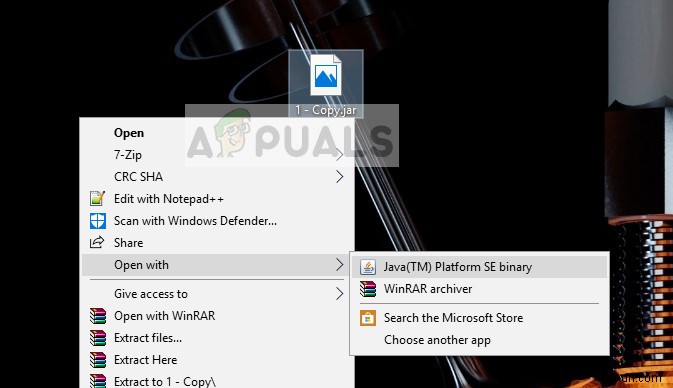
- Javaとして開くオプションがすぐに得られない場合は、[別のアプリを選択]をクリックできます。 リストから[Java]を選択します。
- Javaで開くJARファイルのデフォルトの関連付けをコンピューターで永続的に設定する場合は、設定で行うことができます。
Windows+Iを押して設定を起動します。次に、アプリに移動します デフォルトのアプリを選択します 左側のナビゲーションバーから。
- 次に、[ファイルの種類でデフォルトのアプリを選択する]をクリックします 下部近くに存在します。次に、エントリの.jarファイルを見つけて、Javaで開くように選択されていることを確認します。

- 変更を保存して終了します。コンピュータを再起動し、エラーメッセージが解決されたかどうかを確認します。
解決策3:マルウェアのチェック
オペレーティングシステムやプログラムを起動してもエラーが発生する場合は、コンピュータにウイルスやマルウェアが含まれていないかどうかを確認する必要があります。これらのエンティティはレジストリを悪用し、いくつかのキーを変更した後、jarファイルを使用できなくなります。
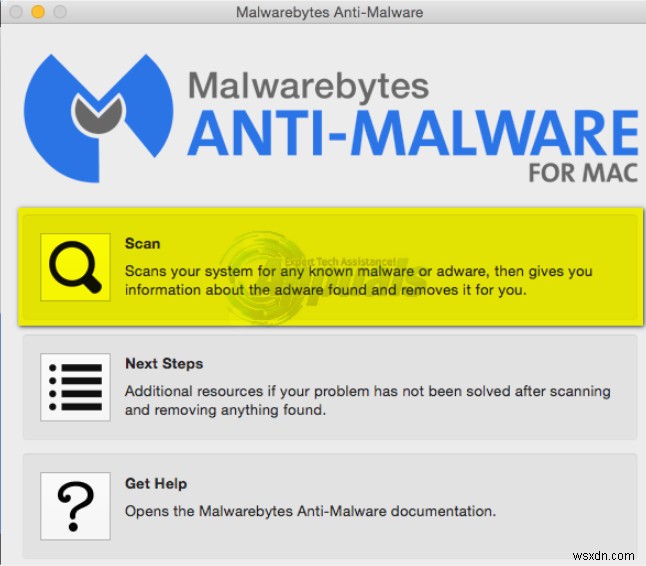
コンピュータで徹底的なチェックを実行してから、ソリューション1に従って、Javaを再インストールするときに、すべてのエントリとファイルの関連付けが削除され、再作成されていることを確認する必要があります。 Malwarebytesを使用してマルウェアを削除する方法に関する記事を確認してください。
解決策4:ドキュメントの確認(開発者向け)
開発者は、Javaまたは他の言語でコーディングしているときにJARファイルを起動しようとすると、このエラーメッセージも表示されます。これは非常に面倒な場合があり、おそらく手元のタスクを停止します。
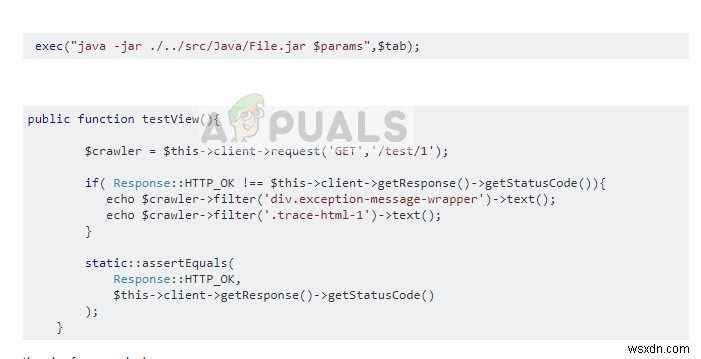
エラーを診断して解決するには、関数のドキュメントを読むことをお勧めします。 または、JARファイルを開いたり実行したりするために使用しているユーティリティ。ファイルパスが間違っているか、関数に間違ったパラメータが渡されている可能性があります。 StackOverflowなどの一般的なコーディングWebサイトに実装しようとしている機能のデモを簡単に入手できます。プログラム/機能を再度実行する前に、間違いを特定して修正してください。
上記のいずれの方法でも問題が解決しない場合は、開こうとしているものが破損しているか、修復する必要がある可能性があります。このファイルを修復するために使用できるいくつかのプログラムがあります。ただし、個人的にはJarFixを使用することをお勧めします。これはフリーウェアであり、何も支払う必要がないためです。
-
Windows で Jar ファイルを開けない?これが解決策です!
Windows 11 または 10 で JAR ファイルが開かない?私たちはあなたをカバーしました。 JAR は Java Archive File の略で、ZIP ファイル形式を拡張したものです。 ZIP と同様に、Jar も複数のファイルを 1 つにまとめたパッケージ ファイル形式です。 ZIP と JAR の両方のファイル拡張子は、ロスレス データ圧縮、アーカイブ、および解凍に役立ちます。 Windows で JAR ファイルを開くことができない場合、この投稿では問題を解決するために使用できる回避策をいくつか紹介します。 Windows で「JAR ファイルを開けない」問題を解決する
-
「Unable To Terminate Process Access Is Denied」エラーを修正する方法
「ブラウザを起動するたびに、メモリを消費し続けます。最近、タスク マネージャーでバックグラウンド プロセスを停止する「タスクの終了」を実行できないため、状況が悪化しています。どうしたらいいですか?」 – 動揺する Windows ユーザー。 アプリケーションまたはその他のサービスに関連するプロセスを終了できないことは、多くの Windows ユーザーが直面する一般的な問題です。取り組むべき大きな問題ではないかもしれないと思うかもしれません。しかし、上記のケースから明らかなように、ブラウザは必要以上に PC のメモリを消費していました。場合によっては、悪意のあるアプリケーション (セキュリ
